在使用Windows 10的过程中,有时我们可能会遇到新建文件夹被禁用的情况,这给我们的操作带来了不便。那么,如果你也遇到了这个问题,该怎么办呢?别担心,php小编草莓为你准备了一些解决办法,让你轻松恢复Win10新建文件夹被禁用的功能,让你的操作变得更加便捷。下面就跟着小编一起来看看具体的恢复方法吧!
Win10新建文件夹被禁用恢复方法
1、“win+R”快捷键开启运行,输入“regedit”回车打开。
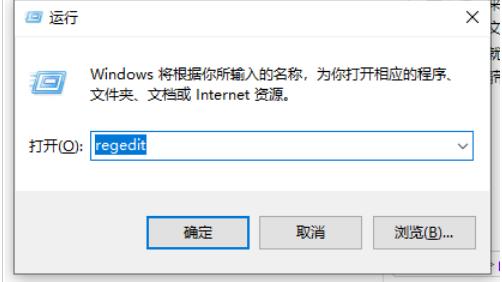
2、进入到新的窗口界面后,将“HKEY_CLASES_ROOTDirectoryBackgroundshellexContextMenundrsNew”复制粘贴到上方地址栏中,并回车定位到此。
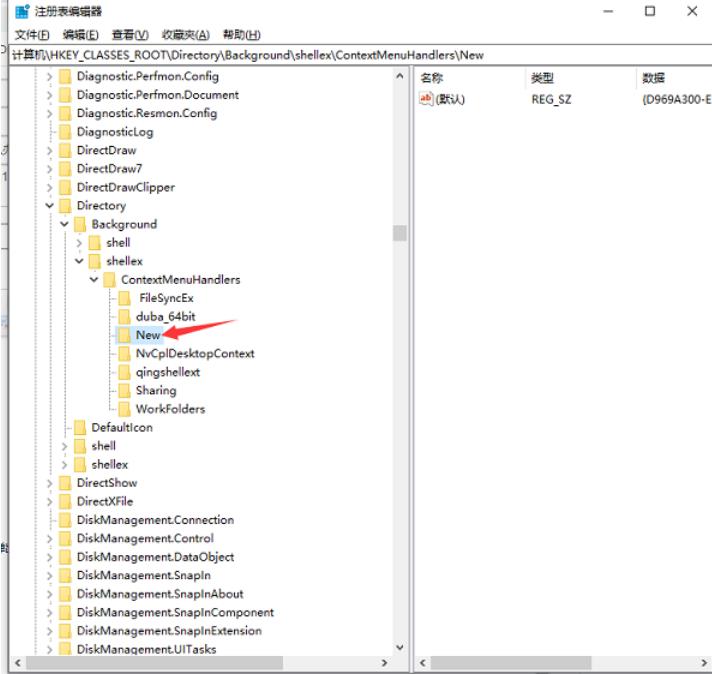
3、点击左侧栏中的“New”文件夹,然后右击右侧空白处,选择“新建”一个“字符串值”,并将其“数值数据”改为“D969A300-E7FF-11d0-A93B-00A0C90F2719”,随后点击确定保存即可。
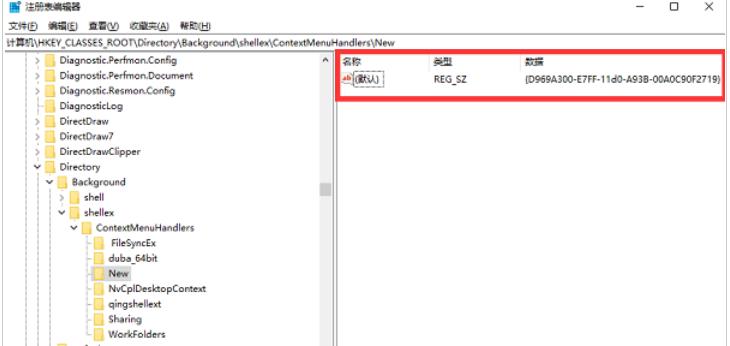
4、最后就可以在桌面右击新建文件夹了。
以上是Win10新建文件夹被禁用怎么办?Win10新建文件夹被禁用恢复方法的详细内容。更多信息请关注PHP中文网其他相关文章!




